Remarque :
Pour utiliser ce processus, vous avez besoin des types de compte et de licence suivants :
- Licence Microsoft : vous devez posséder une licence Microsoft 365 avec le rôle Contribution ou un rôle supérieur pour activer l’animation temporelle.
- Type de compte ArcGIS : les utilisateurs Standard peuvent exécuter toutes les fonctions de ce processus ; il n’est pas nécessaire de se connecter.
Vous pouvez utiliser l’animation temporelle pour configurer la façon dont les données temporelles s’affichent sur une carte.
Reportez-vous à la rubrique Données temporelles pour en savoir plus sur le contenu temporel.
Pour pouvoir afficher une animation temporelle, les données utilisées pour créer la couche de la carte doivent contenir des informations de date et d’heure. Pour plus d’informations, reportez-vous à la rubrique Préparation des données.
Pour activer l’animation temporelle sur une couche de carte, procédez comme suit :
- Créez un rapport de type ArcGIS for Power BI ou ouvrez un rapport existant.
- Fournissez une valeur de date ou d’heure issue du jeu de données dans le champ Time (Temps) de la visualisation.
Un curseur temporel apparaît au bas de la carte avec les options par défaut.
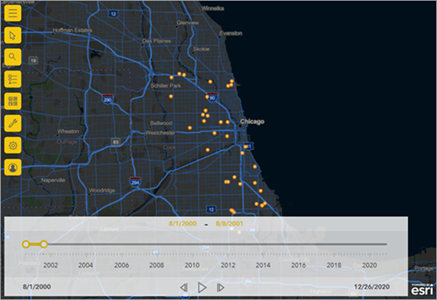
- Pour supprimer l’animation temporelle de la carte, supprimez le champ du champ secondaire Time (Temps).
Vous avez un commentaire à formuler concernant cette rubrique ?